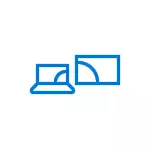
Neste manual, como habilitar Miracast en Windows 10 para conectar a televisión como monitor sen fíos, así como sobre os motivos polo feito de que tal conexión non pode e os métodos de corrección. Ten en conta que a súa computadora ou portátil con Windows 10 pode usarse como monitor sen fíos.
Conectarse a un televisor ou monitor sen fíos por parte de Miracast
Para habilitar Miracast e transmitir unha imaxe a un televisor a través de Wi-Fi, basta con premer as teclas Win + P en Windows 10 (onde a vitoria é a tecla emblema de Windows e P é latina).
Na parte inferior da lista de opcións de visualización, seleccione "Conectarse a unha pantalla sen fíos" (sobre o que facer se non hai ningún elemento - ver a continuación).

Busca pantallas sen fíos (monitores, televisores e similares). Despois de atopar a pantalla desexada (por favor, teña en conta que para a maioría dos televisores, necesitas primeiro habilitalos), seleccióneo na lista.

Despois de seleccionar a conexión para transmitir a través de Miracast (pode levar moito tempo), e despois, se todo foi sen problemas, verá unha imaxe de monitor na súa TV ou outra pantalla sen fíos.
Se Miracast non funciona en Windows 10
A pesar de toda a sinxeleza das accións necesarias para incluír Miracast, moitas veces non todo funciona como se esperaba. Seguinte - Posibles problemas ao conectar monitores sen fíos e formas de eliminalas.O dispositivo non admite Miracast
Se non se amosa a "conexión a un elemento de visualización sen fíos", adoita dicir sobre unha das dúas cousas:
- A adaptador Wi-Fi dispoñible non admite Miracast
- Non hai un adaptador de condutores Wi-Fi necesarios
A segunda característica que o caso está nun destes dous elementos: a pantalla da mensaxe "PC ou un dispositivo móbil non admite Miracast, polo que a proxección sen fíos é imposible a partir del".

Se o seu portátil, un monoblock ou unha computadora cun adaptador Wi-Fi foi lanzado ata 2012-2013, pódese supoñer que o caso está en ausencia de soporte Miracast (pero non necesariamente). Se son máis novos, entón é máis probable que estea nos condutores do adaptador de rede sen fíos.
Neste caso, a principal e única recomendación: vai ao sitio web oficial do fabricante do seu portátil, monoblock ou, posiblemente, un adaptador Wi-Fi separado (se o comprou por unha PC), descargue a WLAN oficial (WI) FI) condutores de alí e instalalos. Por certo, se non se instalou controladores de chips manualmente (e revelou a aqueles que se instalaron Windows 10), son mellores para instalalos desde o sitio web oficial.
Ao mesmo tempo, aínda que faltan os controladores oficiais para Windows 10, debes probar aqueles que se presentan para versións 8.1, 8 ou 7 - Miracast tamén pode gañar.
Non se pode conectar co televisor (pantalla sen fíos)
A segunda situación común é buscar pantallas sen fíos en Windows 10, pero despois da selección, un longo tempo está conectado a través de Miracast á TV, despois de que vexa unha mensaxe que non puido conectarse.
Nesta situación, a instalación dos últimos controladores oficiais do adaptador Wi-Fi pode axudar (como se describe anteriormente, asegúrese de probar), pero por desgraza non sempre.
E para este caso, non teño solucións claras, só hai observacións: tal problema ocorre con máis frecuencia en ordenadores portátiles e monoblocks cos procesadores da Intel 2ª e 3ª xeración, é dicir, non no novo equipo (respectivamente, Usado nestes dispositivos WI, os adaptadores de Fi tampouco son novos). Tamén ocorre que nestes dispositivos, a conexión Miracast traballa para algúns televisores e non funciona para outros.
A partir de aquí, só podo supoñer que o problema coa conexión con pantallas sen fíos neste caso pode ser causado por un soporte completo para o máis utilizado en Windows 10 ou desde a versión de TV da tecnoloxía Miracast (ou algúns matices desta tecnoloxía) de o equipo máis antigo. Outra opción é a operación incorrecta deste equipo en Windows 10 (se, por exemplo, en 8 e 8.1 Miracast, conectado sen problemas). Se a súa tarefa é ver películas desde unha computadora nunha TV, pode configurar DLNA en Windows 10, debería funcionar.
Isto é todo o que podo ofrecer na hora actual. Se ten ou ten problemas co traballo de Miracast para conectarse a TV - Compartir nos comentarios como problemas e posibles solucións. Ver tamén: Como conectar un portátil a unha televisión (conexión con fíos).
